Correção: o aplicativo Dexcom não funciona no iPhone 11, 12 e 13
Miscelânea / / May 10, 2022
O aplicativo Dexcom é compatível com todas as versões mais recentes do iOS, mas às vezes, devido a alguns imprevistos, o aplicativo para de funcionar. Muitos usuários em todo o mundo estão enfrentando esse problema em que o aplicativo Dexcom não está funcionando em seu iPhone. Neste artigo, vamos falar sobre algumas das correções comuns para que o aplicativo funcione novamente no seu iPhone.
Dexcom é um aplicativo que ajuda você a acompanhar seus níveis de glicose no sangue. O dispositivo basicamente possui um sensor e um transmissor que permite gerenciar seus dados em seu dispositivo móvel – telefone, relógio, etc. O aplicativo é atualizado regularmente e, como o aplicativo é usado para fins médicos, alguns dos bugs podem passar despercebidos, o que fará com que o aplicativo não funcione em alguns dos dispositivos. Não se preocupe! Eu tenho você coberto com algumas das possíveis correções.

Conteúdo da página
-
Correção: o aplicativo Dexcom não funciona no iPhone 11, 12 e 13
- Método 1: Verifique se as permissões necessárias para o funcionamento do aplicativo são fornecidas
- Método 2: verifique se o aplicativo está atualizado para a versão mais recente
- Método 3: Verifique se a região do seu iPhone está correta
- Método 4: Desinstale e instale o aplicativo novamente
- Método 5: Reinicie seu iPhone
- Método 6: Atualize o software do sistema para a versão mais recente
- Método 7: Verifique o armazenamento no telefone
- Conclusão
Correção: o aplicativo Dexcom não funciona no iPhone 11, 12 e 13
Alguns dos métodos para fazer o aplicativo Dexcom funcionar novamente:
Método 1: Verifique se as permissões necessárias para o funcionamento do aplicativo são fornecidas
Certifique-se de que seu Bluetooth esteja sempre LIGADO, que a conexão com a Internet esteja estável e que o aplicativo Dexcom esteja sendo executado em segundo plano e que o aplicativo não seja encerrado quando você limpar seus aplicativos recentes.
Etapas para configurar o aplicativo para funcionar em segundo plano:
O Modo de baixo consumo (Aplicativo de configurações -> Bateria -> Modo de baixo consumo) precisa estar desativado.
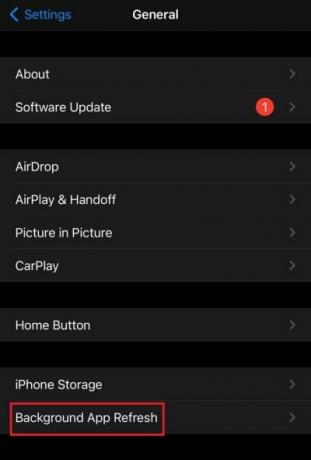
Atualização do aplicativo em segundo plano (Aplicativo de configurações -> Dexcom -> A atualização do aplicativo em segundo plano precisa estar ATIVADA.
Isso fará o trabalho e permitirá que o aplicativo seja executado sempre em segundo plano.
Anúncios
Método 2: verifique se o aplicativo está atualizado para a versão mais recente
Um dos motivos comuns pelos quais o aplicativo Dexcom para de funcionar de repente é por causa da versão mais antiga. Basta colocar a nova atualização e você está pronto para ir.
Para atualizar o aplicativo Dexcom no iOS:
- Abra sua loja de aplicativos
- procure por Dexcom e clique em atualizar
- espere até que seu aplicativo seja atualizado
Método 3: Verifique se a região do seu iPhone está correta
Às vezes, quando você sincroniza seu iPhone com o iCloud, de alguma forma muda sua região para outra região. Basta alterar a região de volta para sua região atual e o aplicativo começará a funcionar novamente.
Anúncios
Etapas para alterar a região do seu iPhone 11,12 e 13:
Vá para configurações -> geral -> idioma -> região
certifique-se de colocar a região correta desta vez
Método 4: Desinstale e instale o aplicativo novamente
Um truque simples, mas eficaz. Isso pode corrigir seu aplicativo e fazê-lo voltar a funcionar em alguns minutos.
Para desinstalar o aplicativo Dexcom:
Toque e segure o aplicativo. Toque em Remover aplicativo
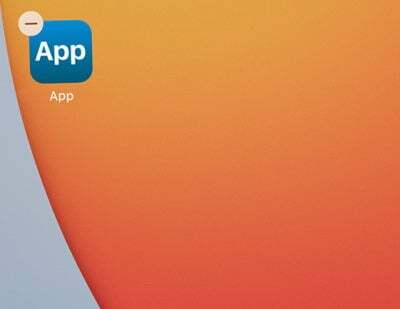
Toque em excluir aplicativo e confirme a exclusão.
Para instalar o aplicativo Dexcom:
Abra a loja de aplicativos.
Procure o aplicativo Dexcom
Toque no botão Obter.
Método 5: Reinicie seu iPhone
Alguns erros são corrigidos quando você reinicializa seu dispositivo, portanto, reinicie o dispositivo uma vez e verifique se o aplicativo está funcionando ou não. Isso geralmente acontece depois que o aplicativo fornece uma notificação de que o aplicativo parou de funcionar de repente e os sensores são detectados. A reinicialização basicamente atualiza o dispositivo e interrompe todos os aplicativos em segundo plano.
Observação
Reinicializar e Redefinir são duas operações diferentes. Reiniciar significa reiniciar o dispositivo enquanto redefinir significa excluir todos os dados do dispositivo. Portanto, certifique-se de reiniciar o dispositivo e não redefini-lo.
Método 6: Atualize o software do sistema para a versão mais recente
Os aplicativos são criados e atualizados de acordo com as versões mais recentes do iOS. Às vezes, se você estiver na versão antiga do iOS, o aplicativo parará de funcionar ou mostrará erros desnecessários. Portanto, atualize seu iPhone para a versão mais recente.
Para atualizar seu iPhone para a versão mais recente:
Vá para Configurações -> Geral -> Atualização de software
A tela mostra a versão atualmente instalada do iOS e se uma atualização está disponível.

Se a atualização estiver disponível, basta instalar a atualização e reiniciar o telefone.
Método 7: Verifique o armazenamento no telefone
Verifique se você tem armazenamento suficiente para o aplicativo funcionar, pois o aplicativo precisa armazenar dados no seu dispositivo e para esse espaço é necessário. Apenas certifique-se de ter pelo menos 2 GB de espaço no seu iPhone.
Para verificar as estatísticas de armazenamento
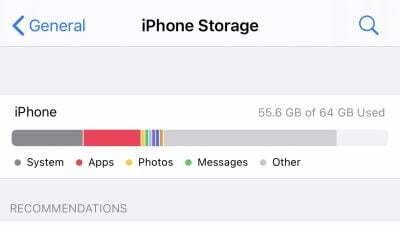
Vá para Configurações> Geral> Armazenamento do iPhone
Limpe seus dados em cache para liberar algum espaço. os dados armazenados em cache não excluem seus dados, mas apenas limpam os aplicativos em segundo plano. Fazer isso de vez em quando é recomendado.
Conclusão
Como você pode ver, é bem simples consertar o aplicativo e, na maioria dos casos, não podemos dizer se o problema é do aplicativo Dexcom ou do iOS, mas os métodos acima devem corrigir seu aplicativo e fazê-lo começar a funcionar novamente. se nenhum dos métodos acima funcionar, entre em contato com o suporte do aplicativo Dexcom e informe-os sobre seu problema e essa seria a solução final para fazer o aplicativo funcionar novamente no seu iPhone.



![Baixe MIUI 10.3.4.0 Rússia Stable ROM para Redmi Note 7 [V10.3.4.0.PFGRUXM]](/f/d118b859b936785c475fa17b495e0855.jpg?width=288&height=384)